Как просматривать пароли на iPhone с помощью 4uKey
В этом руководстве вы узнаете, как найти пароли Wi-Fi, пароли для входа на сайты и в приложения, почтовые аккаунты, информацию о кредитных картах, а также Apple ID и экранное время, сохраненные на iPhone и iPad.
Доступно для macOS 15 и ниже Доступно для Windows 11/10/8.1/8/7
4uKey помогает сканировать и находить сохраненные пароли Wi-Fi, учетные записи и пароли для входа на сайты и в приложения, учетные записи почты, информацию о кредитных картах, учетные записи и пароли Apple ID, а также пароли Screen Time на ваших устройствах iOS. Программа поддерживает последние версии iOS/iPadOS 18 и iPhone 16.
Шаг 1: Загрузите и установите бесплатно 4uKey
Скачайте и установите бесплатно Tenorshare 4uKey на ваш компьютер, запустите программу и выберите Менеджер паролей в главном интерфейсе..
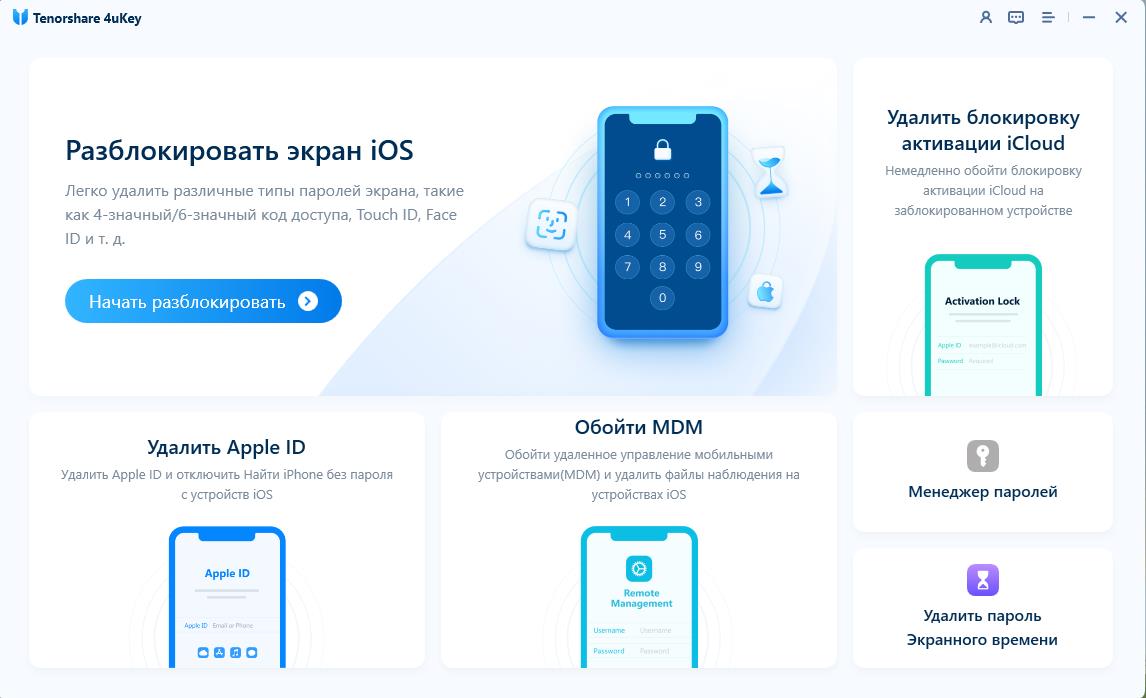
Шаг 2: Начните сканирование паролей
Подключите iPhone или iPad к компьютеру с помощью USB-кабеля. Разблокируйте устройство и нажмите кнопку Trust во всплывающем сообщении, чтобы доверять компьютеру.
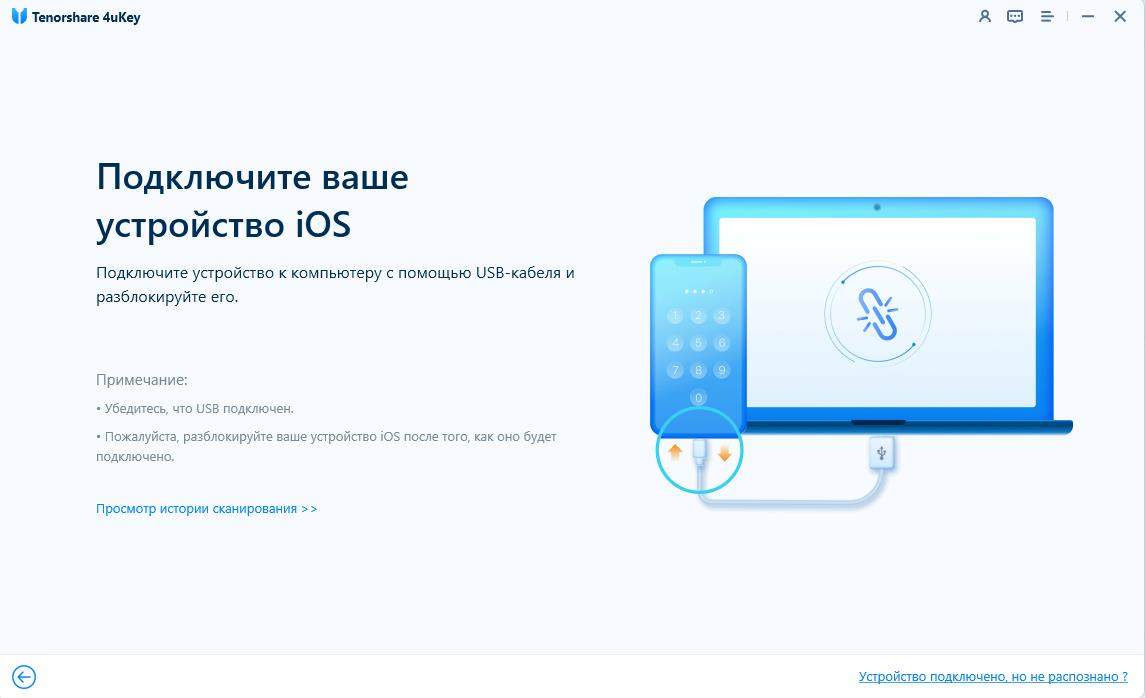
После того как программа обнаружит ваше iOS-устройство, нажмите на кнопку Начать сканирование паролей. Здесь же можно нажать "Просмотр истории сканирования >>", чтобы проверить каждую отсканированную запись.
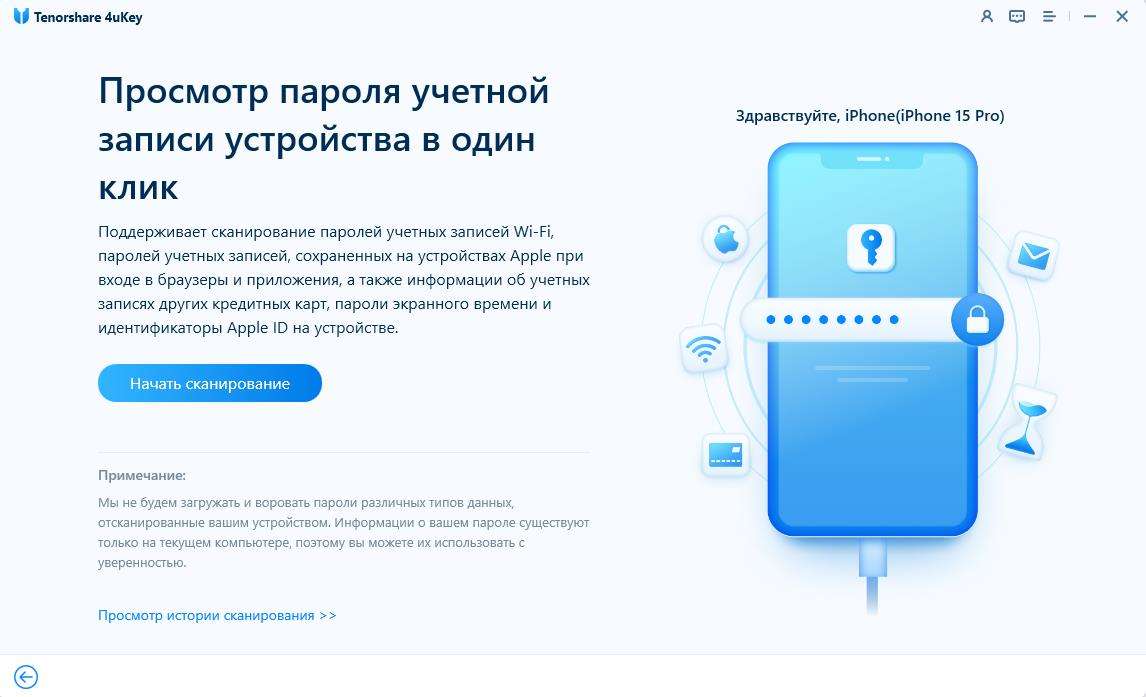
Шаг 3: Введите пароль резервного копирования
Для обработки требуется пароль резервного копирования. Введите пароль резервного копирования и продолжите сканирование.
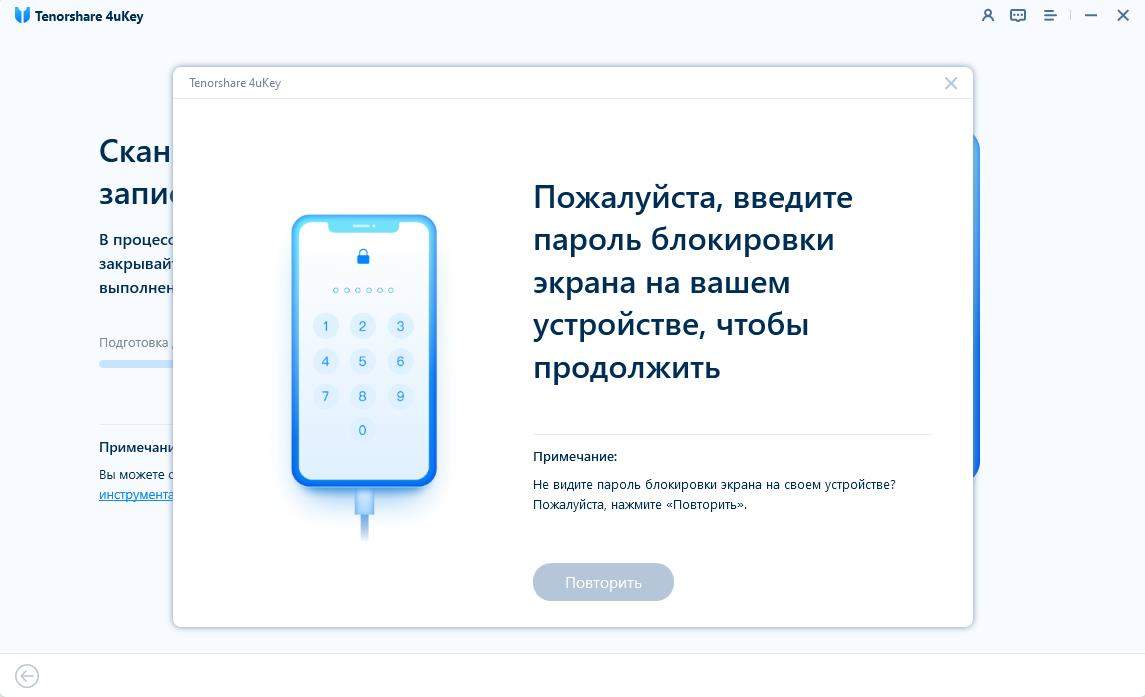
Если вы не установили пароль для резервного копирования, программа установит "a" в качестве временного пароля. Он будет удален при перезагрузке устройства после завершения процесса.
![]() Примечание:
Примечание:
Для продолжения вам необходимо ввести пароль экрана блокировки на iPhone и снова довериться этому компьютеру.
Шаг 4: Сканирование паролей
Сейчас 4uKey просканирует и проанализирует учетные записи и пароли на ваших устройствах. Это займет несколько минут. Пожалуйста, подождите терпеливо.
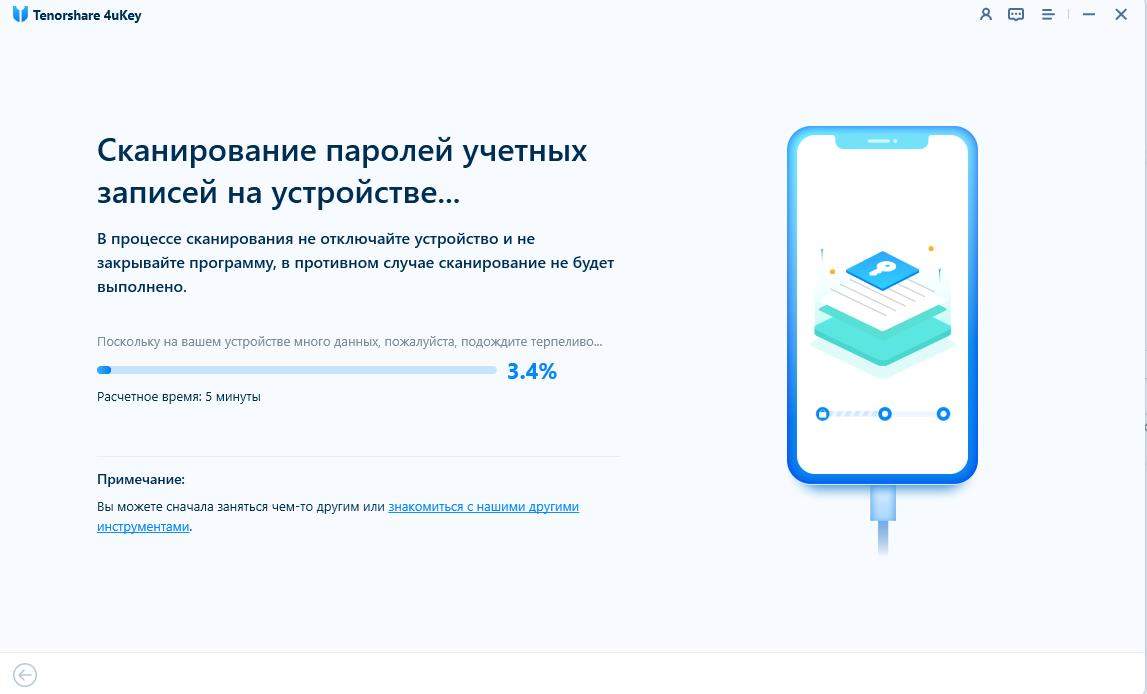
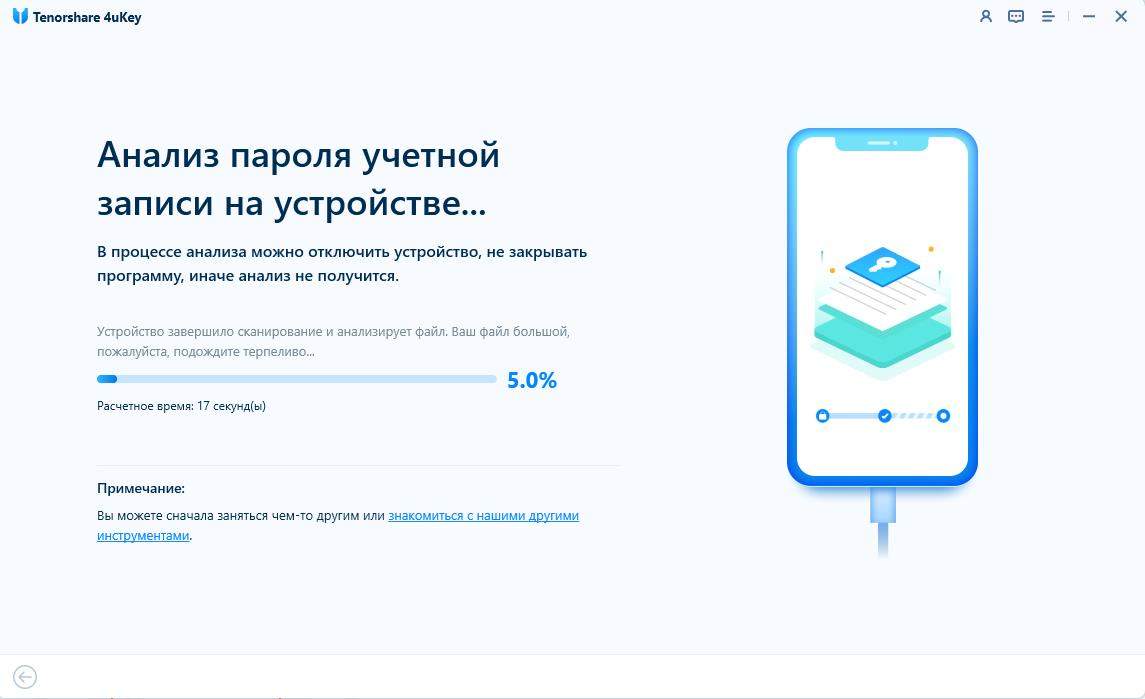
Шаг 5: Просмотр отсканированных паролей
После сканирования найденные учетные записи и пароли будут разделены на шесть категорий: Пасскод времени экрана, учетная запись Wi-Fi, пароль для веб-сайтов и приложений, учетная запись почты, кредитная карта и Apple ID.
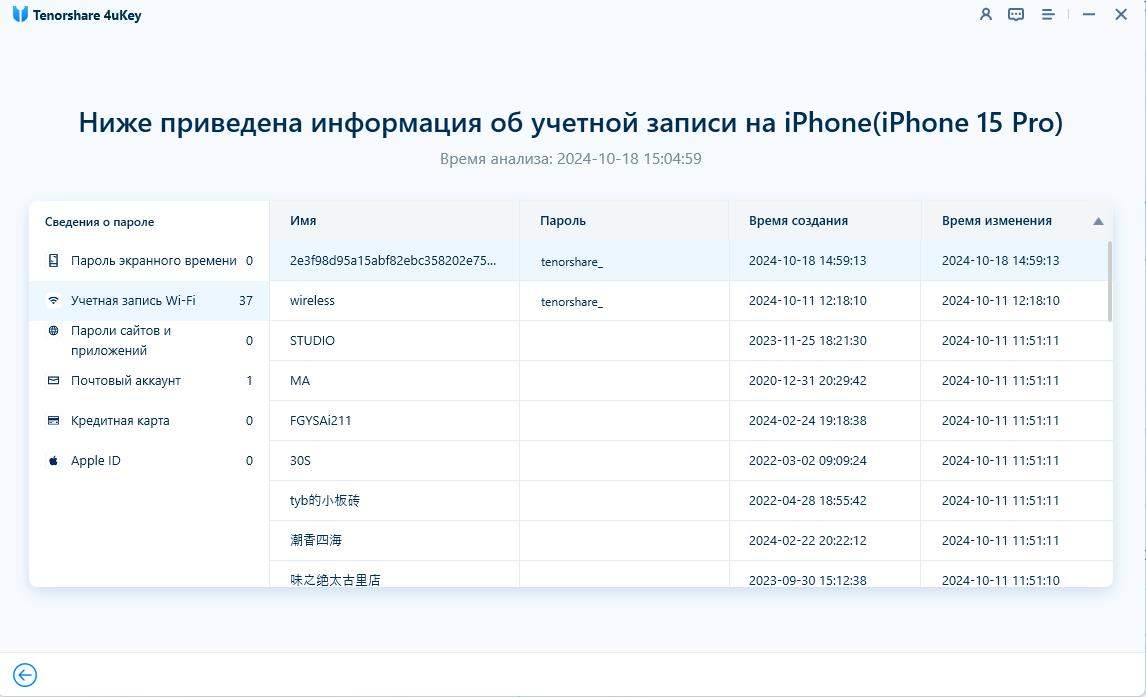
Каждая отсканированная история будет сохранена в программе. И вы сможете в любой момент просмотреть эти учетные записи и пароли в записи истории.
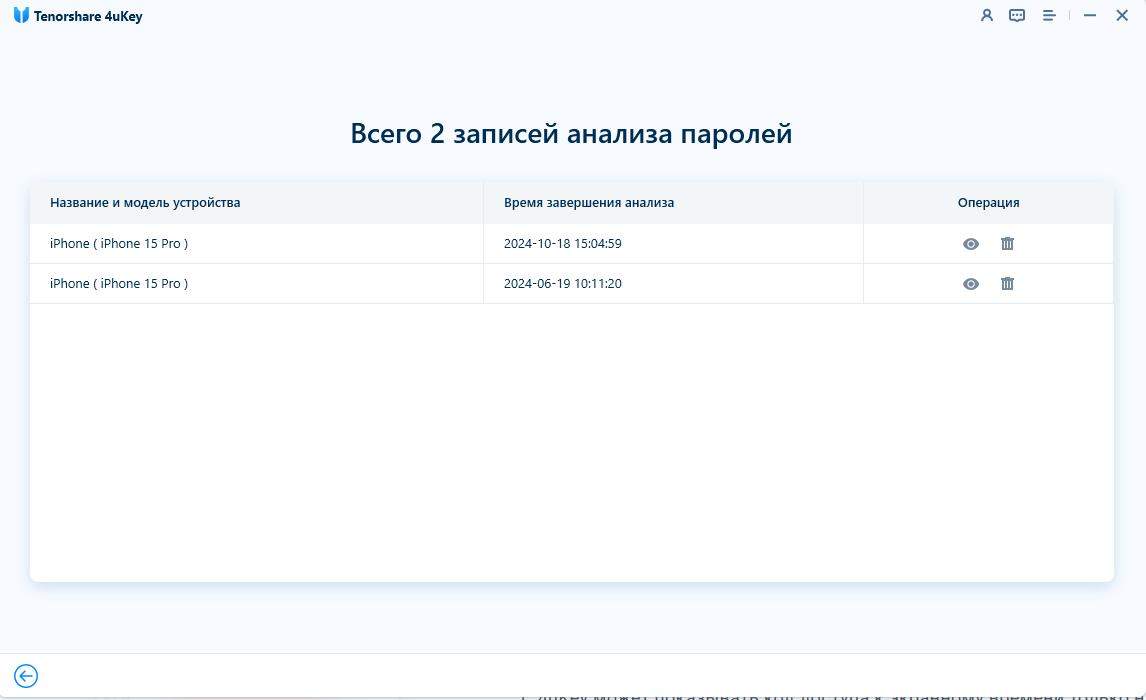
![]() Примечание:
Примечание:
1. 4uKey может показывать код доступа к экранному времени только на iOS 12 и ниже. Но вы можете использовать другую функцию для удаления пароля экранного времени без потери данных.
2. 4uKey может показать только пароль Apple ID, который был зарегистрирован на вашем iPhone в течение 5 минут. Но вы можете использовать другую функцию, чтобы удалить Apple ID без пароля.
Это полезно?
Еще нужна помощь ?
Просто свяжитесь с нашей командой поддержки, которые рады помочь. Вы можете отправить онлайн-форму здесь.





